Groupes d'attribution
Groupe d'attribution est un terme générique utilisé pour classer certaines structures de gestion des groupes dans Workspace ONE UEM. Les groupes organisationnels, Smart Groups et groupes d'utilisateurs ont chacun des fonctionnalités indépendantes qui les distinguent les uns des autres.
Une fonctionnalité commune à ces groupes consiste à attribuer facilement du contenu aux terminaux des utilisateurs. En tant qu’administrateur, vous pouvez gérer ces trois structures de regroupement à partir d’un emplacement unique.
Accédez à Groupes et paramètres > Groupes > Groupes d'attribution.

Vous pouvez attribuer plusieurs groupes organisationnels, Smart Groups et groupes d'utilisateurs à un ou plusieurs profils, applications publiques et politiques depuis l'affichage en liste des Groupes d'attribution.
Affichage en liste des groupes d'attribution
L'affichage en liste des groupes d'attribution organise trois types de groupes qui ont comme fonction l'attribution du contenu aux terminaux : groupes organisationnels, Smart Groups et groupes d'utilisateurs. Vous pouvez créer une liste de groupes que vous voulez afficher.
Accédez à Groupes et paramètres > Groupes > Groupes d'attribution, pour l'affichage en liste des groupes d'attribution. Les seuls groupes d'attribution répertoriés pour l'affichage sont ceux gérés par le groupe organisationnel dans lequel se trouve l'administrateur.
Vous pouvez également Exporter un fichier CSV (valeurs séparées par des virgules) contenant l'intégralité de l'Affichage en liste des groupes d'attribution. Vous pouvez utiliser Microsoft Excel pour afficher et analyser ce fichier. Sélectionnez le bouton Exporter ( ), accédez à Surveillance > Rapports et analyses > Exportations pour afficher et télécharger le rapport résultant.
), accédez à Surveillance > Rapports et analyses > Exportations pour afficher et télécharger le rapport résultant.
Affichage en liste des groupes d'attribution : Trier par colonne
Vous pouvez trier la liste de groupes par colonne en sélectionnant l'en-tête.
Affichage en liste des groupes d'attribution : Filtrer les groupes
Vous pouvez filtrer des groupes par Type (Smart Groups, groupes organisationnels et groupes d'utilisateurs). Vous pouvez également les filtrer selon leur attribution (Attributions, Exclusions, Tout et Aucun).
Affichage en liste des groupes d'attribution : Sélectionner des liens
Les quatre colonnes de la liste des groupes d'attribution on une fonction spécifique et nécessite une mention spéciale.
- La colonne Groupes dispose d'un lien pour chaque Smart Group. Vous pouvez modifier le Smart Group en cliquant sur ce lien.
- Si vous sélectionnez des valeurs non nulles dans la colonne Attributions, la page Afficher les attributions s'affiche, même pour les groupes organisationnels et les groupes d'utilisateurs attribués. Vous pouvez afficher et confirmer les attributions aux profils, aux applications publiques et aux politiques de conformité. Pour plus d'informations, reportez-vous à la section Afficher les attributions.
- Si vous sélectionnez des valeurs non nulles dans la colonne Exclusions, la page Afficher les attributions s'affiche, même pour les groupes organisationnels et les groupes d'utilisateurs exclus. Vous pouvez afficher et confirmer les exclusions des profils, des applications publiques et des politiques de conformité.
- Si vous sélectionnez le numéro de colonne Terminaux, la page Affichage en liste des terminaux s'affiche. La page Affichage en liste des terminaux répertorie tous les terminaux dans le groupe organisationnel, Smart Group ou groupe d'utilisateurs sélectionné.
Attribuer un ou plusieurs groupes d'attribution
Vous pouvez attribuer des groupes aux politiques de conformité, aux applications publiques et aux profils de terminaux. Vous pouvez également attribuer plusieurs groupes de chaque type individuel (organisation, intelligent ou utilisateur) dans une seul séance.
Pour attribuer des applications publiques, vous pouvez configurer différentes stratégies d’application pour différents groupes d’utilisateurs. Pour plus d'informations, reportez-vous à la section Utiliser le déploiement flexible pour l'attribution d'applications dans le Guide VMware Workspace ONE UEM de gestion des applications mobiles, qui est disponible sur docs.vmware.com.
- Accédez à Groupes et paramètres > Groupes > Groupes d'attribution.
-
Sélectionnez un ou plusieurs groupes dans la liste et cliquez sur le bouton Attribuer.
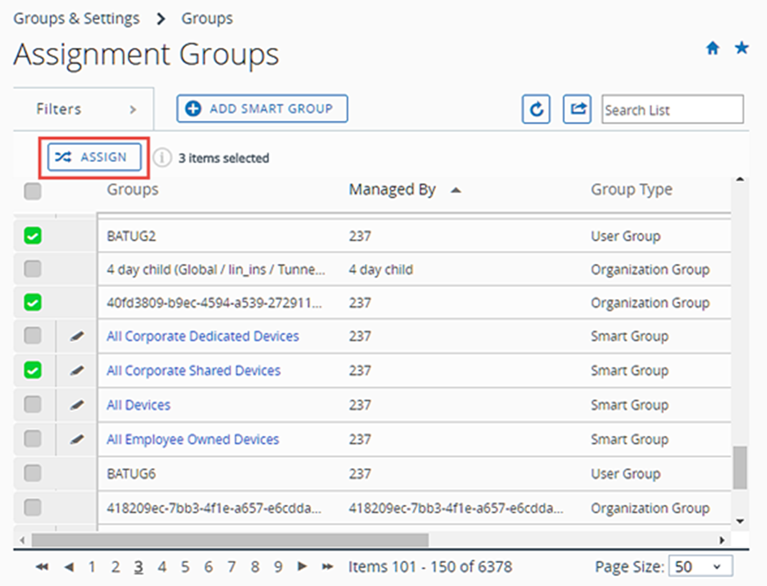
-
La page Attribuer s'affiche avec les groupes organisationnels, les Smart Groups et les groupes d'utilisateurs que vous avez sélectionnés.
-
Attribuez-les en recherchant Profil, Application publique et Stratégie de conformité. Vous pouvez sélectionner jusqu'à 10 profils, 10 applications publiques et une seule stratégie de conformité.
Vous ne pouvez sélectionner que plusieurs entités d’un seul type par session. Par exemple, vous pouvez attribuer plusieurs groupes à 10 profils distincts maximum à l'aide d'une seule commande. Cependant, vous ne pouvez pas attribuer plusieurs groupes à 10 profils, 10 applications et à une stratégie de conformité à l'aide d'une seule commande. Si vous avez plusieurs entités de différents types, vous devez créer des sessions d'attributions séparées pour chaque type (profils, applications et politiques).
-
Cliquez sur Suivant pour afficher la page Afficher l'attribution des terminaux pour confirmer l'attribution des groupes.
- Cliquez sur Enregistrer et publier pour terminer l'attribution.
Comment supprimer des groupes
Vous pouvez supprimer un groupe d'attribution, qu’il s'agisse d'un groupe organisationnel, d'un Smart Group, d'un groupe d'utilisateurs ou d'un groupe d'administrateurs, à condition de supprimer d'abord toutes les attributions et de vider le groupe. Pour plus d'informations sur la suppression de chaque type de groupe, consultez les rubriques suivantes.
- Groupe organisationnel – Reportez-vous à la section Supprimer un groupe organisationnel dans Groupes organisationnels.
- Smart Group – Reportez-vous à la section Supprimer l'attribution d'un Smart Group dans Smart Group.
- Groupe d'utilisateurs – Reportez-vous à la section Affichage en liste des groupes d'utilisateurs dans Groupes d'utilisateurs
- Groupe d'administrateurs – Reportez-vous à la section Affichage en liste des groupes d'administrateurs dans Groupes d'administrateurs